beini 添加字典教程及选择字典的位置图文并茂
BEINI入门教程-虚拟机的安装和加载BEINI镜像
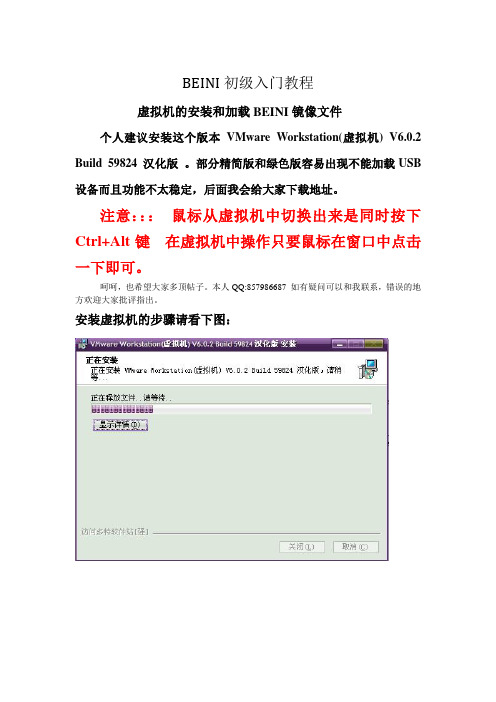
BEINI初级入门教程
虚拟机的安装和加载BEINI镜像文件
个人建议安装这个版本VMware Workstation(虚拟机) V6.0.2 Build 59824 汉化版。
部分精简版和绿色版容易出现不能加载USB 设备而且功能不太稳定,后面我会给大家下载地址。
注意:::鼠标从虚拟机中切换出来是同时按下Ctrl+Alt键在虚拟机中操作只要鼠标在窗口中点击一下即可。
呵呵,也希望大家多顶帖子。
本人QQ:857986687 如有疑问可以和我联系,错误的地方欢迎大家批评指出。
安装虚拟机的步骤请看下图:
设置虚拟机的步骤请看下图:
设置好了,以后就不需要重复设置了,除非你换其他镜像可以重新设置下光驱
注意:软驱一定要设置一下不然容易出错。
启动和加载USB设备请看下图:
OK,虚拟机的安装和加载BEINI镜像文件教程到这里就结束了不过还有一点大家得注意的。
安装完成虚拟机后:
1:右键点击桌面上的网上邻居点击属性
2:找到VMware Network Adapter VMnet8
VMware Network Adapter VMnet1
这两个网卡这两个网卡是我们的虚拟机的虚拟网卡
3:右键点击每一个网卡点停用
~~~不停用的话可能造成我们电脑网卡冲突不能上网。
西部数码大字典使用说明
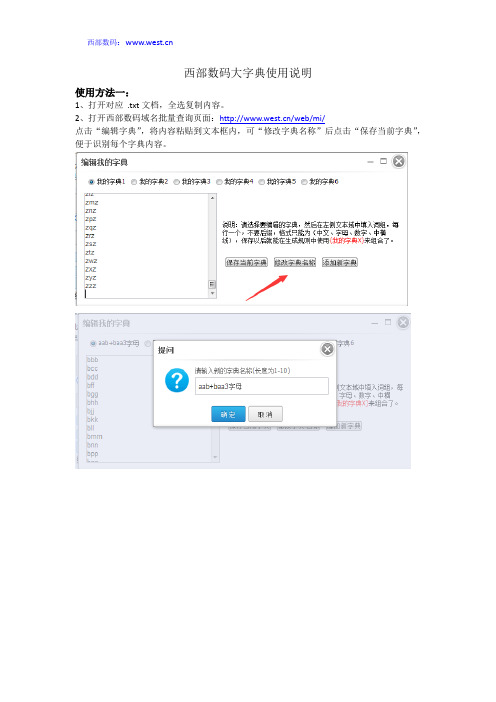
西部数码大字典使用说明
使用方法一:
1、打开对应.txt文档,全选复制内容。
2、打开西部数码域名批量查询页面:/web/mi/
点击“编辑字典”,将内容粘贴到文本框内,可“修改字典名称”后点击“保存当前字典”,便于识别每个字典内容。
3、点击保存后的字典,选择对应的域名后缀后,点击开始生成查询。
4、生成可注册列表后,可以选择已经查询到的域名,加入“离线自动注册”任务。
这样就可以及时注册到想要注册的域名。
5、也可待全部查询完成后,导出“可注册的域名”文档,再用西部数码离线注册工具添加文档自动注册。
打开离线注册页面:/manager/domain/reg_zh.asp
上传刚刚导出的可注册域名文件,系统会将域名添加到后台自动注册。
使用方法二:
1、将txt文档内容全选、复制、粘贴到excel中,另起一列输入想要注册的域名后缀。
然后将前缀和后缀合并为一列。
2、将合并后的列全选、复制、粘贴到新的txt文档中保存。
3、打开西部数码域名批量查询页面:/web/mi/
点击“导入域名”,选择刚刚保存的txt文件后,系统会自动查询文档内的域名。
4、之后的操作参考方式一。
Beini使用教程-经典
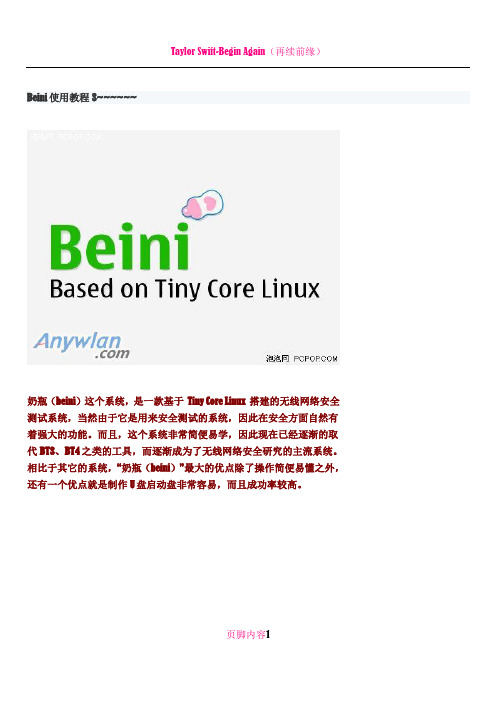
Beini使用教程3~~~~~~奶瓶(beini)这个系统,是一款基于Tiny Core Linux 搭建的无线网络安全测试系统,当然由于它是用来安全测试的系统,因此在安全方面自然有着强大的功能。
而且,这个系统非常简便易学,因此现在已经逐渐的取代BT3、BT4之类的工具,而逐渐成为了无线网络安全研究的主流系统。
相比于其它的系统,“奶瓶(beini)”最大的优点除了操作简便易懂之外,还有一个优点就是制作U盘启动盘非常容易,而且成功率较高。
页脚内容1首先要下载一个“奶瓶(beini)”系统,下载好的“奶瓶(beini)”系统是一个iso文件,而大小只有40MB左右,因此我们可以轻易的使用镜像软件将其写入U盘。
这里,我们使用了UltraISO这款软件,相比其它的同类型软件,这款显得要简便易懂很多。
我们需要一个U盘,先把它格式化了,格式化完成之后,制作成奶瓶(beini)系统,需要注意的是,必须格式化成FAT格式!(貌似大于2GB的U盘不适用。
)页脚内容2导入镜像文件之后,选择写入方式页脚内容3请选择USB-HDD+模式写入!页脚内容4写入速度很快,一分钟不到页脚内容5但是有时候选择直接写入之后,电脑并不能成功从U盘启动“奶瓶(beini)”。
因此如果制作不成功之后,我们还需要选择手工加载引导文件。
页脚内容6我们首先需要将下载的“奶瓶(beini)”的.iso文件解压缩,然后在如上图所示的目录中找到引导文件,然后再进行加载,如此操作之后,再进行U盘的写入。
(很多新手都是在这个环节卡壳,基础要打好啊)页脚内容7重启电脑之后,按DEL键进入BIOS设置界面,在这里我们要选择从U盘启动,以让电脑从“奶瓶(beini)”系统启动。
页脚内容8如果你能看到上面的这个画面,那U盘启动盘就制作成功了,稍后片刻,我们即可进入“奶瓶(beini)”中。
正在启动“奶瓶(beini)”页脚内容9点击下面一排图标中的“奶瓶(beini)”图标点击下面一排图标中的“奶瓶(beini)”图标页脚内容10点击“奶瓶(beini)”图标之后,系统就会跳出上图这个界面,在这里点击YES按钮,即可启动网路信号扫描。
Beini教程(免费)
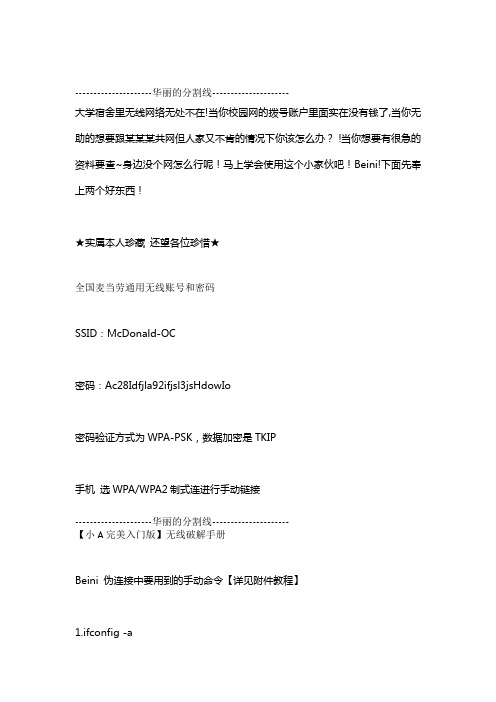
---------------------华丽的分割线---------------------大学宿舍里无线网络无处不在!当你校园网的拨号账户里面实在没有钱了,当你无助的想要跟某某某共网但人家又不肯的情况下你该怎么办?!当你想要有很急的资料要查~身边没个网怎么行呢!马上学会使用这个小家伙吧!Beini!下面先奉上两个好东西!★实属本人珍藏还望各位珍惜★全国麦当劳通用无线账号和密码SSID:McDonald-OC密码:Ac28Idfjla92ifjsl3jsHdowIo密码验证方式为WPA-PSK,数据加密是TKIP手机选WPA/WPA2制式连进行手动链接---------------------华丽的分割线---------------------【小A完美入门版】无线破解手册Beini 伪连接中要用到的手动命令【详见附件教程】1.ifconfig -a2.airmon-ng start ** 6(*为无线网卡名称)3.airodump-ng --ivs -w name -c 6 **(6为频道)此三条足矣--------------------华丽的分割线---------------------破解中用到的术语解释:1.BSSID--无线AP(路由器)的MAC地址,如果你想破解哪个路由器的密码就把这个信息记下来备用。
2.PWR--这个值的大小反应信号的强弱,越大越好。
很重要!!!3.RXQ--丢包率,越小越好,此值对破解密码影响不大,不必过于关注、4.Beacons--准确的含义忘记了,大致就是反应客户端和AP的数据交换情况,通常此值不断变化。
5.#Data--这个值非常重要,直接影响到密码破解的时间长短,如果有用户正在下载文件或看电影等大量数据传输的话,此值增长较快,这样破解的时间也将大大缩短,如果一直不变或者增长缓慢的话破解需要的时间也将更长。
6.CH--工作频道。
7.MB--连接速度8.ENC--编码方式。
免费上网教程,免费上网软件传说中的奶瓶Beini-1.2.1,BT3,BT4,BT5,BT6全部打包下载
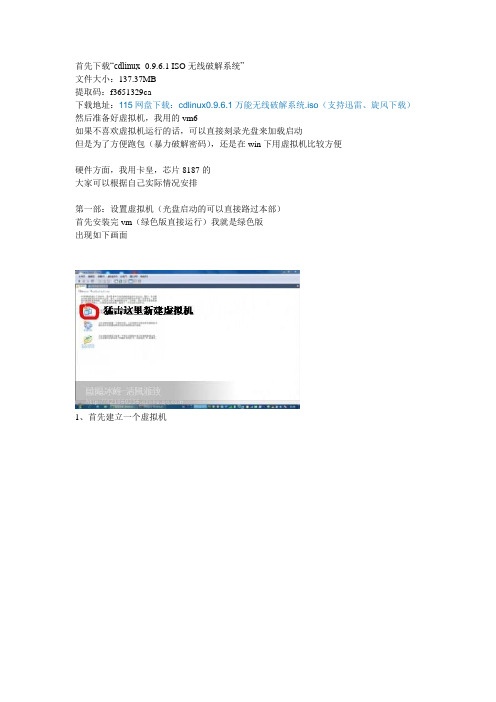
首先下载“cdlinux -0.9.6.1 ISO无线破解系统”文件大小:137.37MB提取码:f3651329ca下载地址:115网盘下载:cdlinux0.9.6.1万能无线破解系统.iso(支持迅雷、旋风下载)然后准备好虚拟机,我用的vm6如果不喜欢虚拟机运行的话,可以直接刻录光盘来加载启动但是为了方便跑包(暴力破解密码),还是在win下用虚拟机比较方便硬件方面,我用卡皇,芯片8187的大家可以根据自己实际情况安排第一部:设置虚拟机(光盘启动的可以直接路过本部)首先安装完vm(绿色版直接运行)我就是绿色版出现如下画面1、首先建立一个虚拟机照片名称:然后直接猛击下一步2、继续下一步照片名称:然后还是下一步3、这个吗就是默认了,直接下一步照片名称:这里客户机操作系统选择linux,4、这就是选择操作系统和内核,很重要,按照我的选择就ok5、给他一个名字6、我还是下一步照片名称:我给他1g空间7、因为cd容量很小,130mb多的文件,你给他200mb就够了!我给他1g到现在基本上一个虚拟机雏形基本上诞生接下来最后一步也是最重要一步给他一个iso包8、给他一个路径,让他知道你的iso在哪儿!就这么简单接下来你就可以启动虚拟机了!接下来照片名称:这里选择中文,你应该知道吧?系统启动,选择语言界面,这里你选择中文,如果你是外国人,选择外语,我相信看到这儿都是中国人吧?照片名称:系统启动ing虚拟机启动ing启动过后才是令人激动地时刻嘿嘿接下来第二部:破解wep/wpa2照片名称:系统启动成功,桌面1、系统启动啦,这就是桌面!咋样?熟悉吧?很像win的!很容易上手2、然后打开第二排的第一个软件minidwep-gtk~~出现此对话框,直接点ok!就过去了3、看左上角那个下拉菜单,找到自己的网卡!!!然后右上角!!扫描!!!然后就开始激动人心了!~4、够激动吧?看到没有?sssid---就是扫描到无线接入点的mac地址pwr:信号强度data:这句是所谓的数据包最后面的essid就知道了吧?那就是你扫描到的路由名称!这样就明白了吧?当然了,如果没有数据包的话,你还是省省吧!毕竟是破解!没有数据包代表抓不到握手包,抓不到握手包怎样破解呢?所以还是需要数据量的!然后抓到握手包以后就开始破解啦!5、怎么样?嘿嘿,看到了吧?软件已经搜索到了wpa2加密的方式的路由器!当然了,软件的搜索方式是一起搜索,也就是wep,wpa2一起搜索,看看软件左边栏的“加密方式”你选择wep就会显示wep方式加密的路由,你选择wpa2就会显示wpa2方式加密的路由,咱们这儿讲的是破解wpa2加密方式的路由!所以wep一笔带过!如果是破解wep的路由,直接右边栏的“启动”按钮,剩下的几乎不用动手自动搜索密码(前提是有数据包哦!)'6、接下来开始抓取握手包,看图片最后面一行字,抓到一个握手包,正在等待认证,等待认证后就会给你提示!告诉你已经抓到一个握手包,然后就可以破解啦!(当然,抓取握手包是需要耐心的,有时候rp暴增,没准上来就能抓到,我这儿抓了十几分钟才抓到)7、基本上已经成功,剩下的就是破解啦!这里开始进入破解第一部,跑包,开始测试密码!8、接下来,把你的字典贡献给minidwep-gtk!嘿嘿,这个都会了吧?我给他一个默认的字典,就是最后一个wordlist.txt。
boox导入词典方法

boox导入词典方法
要在Boox阅读器上导入词典,你可以按照以下步骤进行操作:
1. 首先,确保你的Boox阅读器已连接到互联网,并且已经安装了相应的阅读软件,比如NeoReader。
2. 在你的电脑上下载你想要导入的词典文件,通常是
以 .stardict 或 .dict 结尾的文件格式。
3. 连接你的Boox阅读器到电脑,将下载好的词典文件复制到Boox阅读器的词典文件夹中。
你可以在Boox阅读器的存储设备中找到一个名为"dict"或者"dictionary"的文件夹。
4. 在Boox阅读器上打开NeoReader或者其他阅读软件,进入阅读界面。
5. 在阅读界面中,点击屏幕上的菜单按钮或者设置按钮,找到“词典”或者“字典”选项。
6. 在词典选项中,你应该能够看到一个“导入词典”或者“添
加词典”的选项,点击这个选项。
7. 在弹出的对话框中,浏览你的词典文件夹,选择你想要导入的词典文件,然后点击“确认”或者“导入”。
8. 导入完成后,你就可以在阅读界面中使用这个新导入的词典了。
当你阅读一本书时,可以选择某个单词,然后在弹出的菜单中选择“查词典”,就可以查阅你导入的词典了。
以上就是在Boox阅读器上导入词典的方法,希望对你有帮助。
奶瓶(beini) 超千万密码字典

看到网络上BT4的帖子还是那么火,而BT4是个著名的黑客工具,拿来破解无线密钥确实有点大材小用了,并且对于我们来说,1点几个G的BT4下载起来也确实令人不爽,Beini(奶瓶)的诞生解决了这个问题,Beini就是为破解无线密钥而生的,其本身也只有44M的大小。 我就抛砖引玉为大家介绍一下好了。
更多介绍和教程请参考光盘内“readme”文件(很详细)。
Beini是光盘iso文件,你可以刻录到光盘,U盘,或者用VMware都行,但是注意笔记本的内置无线网卡大都是PCI设备是不能被VMware识别的,所以想用本本体验的朋友用UltraISO刻录到U
盘,步骤很简单,如:/view/0756fe6527d3240c8447ef26.html,这里不再多述。
众所周知,WEP的比WPA的破解要简单的多,WEP一般都能搞定,WPA只能靠运气了
破解的时候最好找有客户端的,及路由器正在跟电脑用无线通讯的目标破解,一些电信送的chinanet无线猫都是给家庭用户用,根本就没使用无线网络,任你怎么破也破不出来。
友情提示:蹭网要文明哦~~
视频教程: /beini_system/swf/feedingbottle-2.0-rc1.swf
介绍(De网络(IEEE 802.11)设备的普及,无线网络的安全性问题逐渐成为人们关注的焦点。Beini就是用来进行无线网络安全评估的一套系统。
Beini:一个基于 Tiny Core Linux 搭建的无线网络安全测试系统。
FeedingBottle:运行在 Beini 系统上的 Aircrack-ng 工具包的 GUI 。
beini 添加字典教程及PJ

beini 添加字典教程及PJ—wpa2的 ...1.教你怎么用ultraiso添加字典进beini软件2.在破解时怎么选择字典进行PJ3.绝对图文并茂,新手绝对不会失望一、字典添加制作:1.打开ultraiso 点文件——打开——beini1.2.1 如下图: 2.点击tce文件夹——操作——添加文件——选择你要加入的字典: 3.看添加成功的字典:4.点击另保存——命名——保存——OK!大功告成!!!二、wpa及wpa2破解是选字典的时候查看:1.选择.../ 2.继续选择.../——一直到出现下列文件夹——点击mnt 3.点击hda——进入tce 4.点击你的字典5.选定你的字典——点击ok开始进行破解之旅6.最后祝大家都破解成功!!!破解无线网密码的简单工具奶瓶(Beini Linux) 基于tinycoreLinux一、准备需要EWSA、WinHex、Beini、希希密码四款工具1.下载Elcomsoft Wireless Security Auditor安装好,写这篇文章时,最新版是1.04,下载地址:/ewsa.html2.下载WinHex多国语言版安装好,最新版是V15.4 SR-11 ;3.下载Beini光盘映像文件,刻盘,最新版是 1.0 RC5 ,下载地址/prince_vegeta/blog/static/28180356200910301174723 /4.下载希希密码,最新版是v1.0/blog/static/3216366420097188433961/二、破解1.启动Beini,双击下边的工具栏中的奶瓶,抓取目标路由器的WPA2握手包,默认保存在\tmp中,拷贝到其它盘中备用;2.运行希希密码,生成一个密码字典备用,或另找其它的字典也可以;3.启动EWSA,设置好"Option->CPU Options"和"Option->GPU Options"确保你的显卡在支持之列,否则效率会大大大地打折扣,"Option->Dictionary Options"中加入准备好的密码字典文件,"File->Import TCPDUMP File"导入握手包文件,点击工具栏中的"Restart attack",剩下的就是等待密码出来,会显示在Password栏中,由于是"trial version"版,只显示了前两位;4.启动WinHex,选择"Help->Setup->Chinese,please!"切换为中文,选择"工具->打开RAM",选择列表中的"Ewsa#nnnn->全部内存"打开,搜索前面显示的密码的前两位,一路按F3查找,看到前后都是空白,中间一串字符就是密码了,很好区分,enjoy it!破解无线网密码的简单工具奶瓶(Beini Linux)基于tinycoreLinux奶瓶(Beini Linux)是一款基于 Tiny Core Linux 搭建的无线网络安全测试系统是用来安全测试的系统,简便易学,已经逐渐的取代BT3、BT4之类的工具,成为了无线网络安全研究的主流系统相比于其它的系统,“奶瓶”制作U盘启动盘非常容易下载好的“奶瓶”的iso文件,而大小只有40MB左右,使用UltraISO软件将其写入U 盘。
Beini使用教程

奶瓶(beini)这个系统,是一款基于Tiny Core Linux 搭建的无线网络安全测试系统,当然由于它是用来安全测试的系统,因此在安全方面自然有着强大的功能。
而且,这个系统非常简便易学,因此现在已经逐渐的取代BT3、BT4之类的工具,而逐渐成为了无线网络安全研究的主流系统。
相比于其它的系统,“奶瓶(beini)”最大的优点除了操作简便易懂之外,还有一个优点就是制作U盘启动盘非常容易,而且成功率较高。
首先要下载一个“奶瓶(beini)”系统,下载好的“奶瓶(beini)”系统是一个iso文件,而大小只有40MB左右,因此我们可以轻易的使用镜像软件将其写入U盘。
这里,我们使用了UltraISO这款软件,相比其它的同类型软件,这款显得要简便易懂很多。
我们需要一个U盘,先把它格式化了,格式化完成之后,制作成奶瓶(beini)系统,需要注意的是,必须格式化成FAT格式!(貌似大于2GB的U盘不适用。
)导入镜像文件之后,选择写入方式请选择USB-HDD+模式写入!写入速度很快,一分钟不到但是有时候选择直接写入之后,电脑并不能成功从U盘启动“奶瓶(beini)”。
因此如果制作不成功之后,我们还需要选择手工加载引导文件。
我们首先需要将下载的“奶瓶(beini)”的.iso文件解压缩,然后在如上图所示的目录中找到引导文件,然后再进行加载,如此操作之后,再进行U盘的写入。
(很多新手都是在这个环节卡壳,基础要打好啊)重启电脑之后,按DEL键进入BIOS设置界面,在这里我们要选择从U盘启动,以让电脑从“奶瓶(beini)”系统启动。
如果你能看到上面的这个画面,那U盘启动盘就制作成功了,稍后片刻,我们即可进入“奶瓶(beini)”中。
正在启动“奶瓶(beini)”点击下面一排图标中的“奶瓶(beini)”图标点击下面一排图标中的“奶瓶(beini)”图标点击“奶瓶(beini)”图标之后,系统就会跳出上图这个界面,在这里点击YES按钮,即可启动网路信号扫描。
日语输入法安装和日语词典以及日语桌面语音经验(part-2)
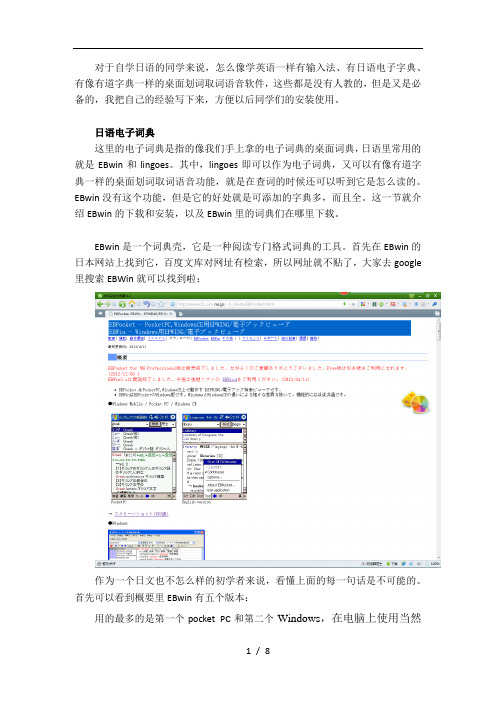
对于自学日语的同学来说,怎么像学英语一样有输入法、有日语电子字典、有像有道字典一样的桌面划词取词语音软件,这些都是没有人教的,但是又是必备的,我把自己的经验写下来,方便以后同学们的安装使用。
日语电子词典这里的电子词典是指的像我们手上拿的电子词典的桌面词典,日语里常用的就是EBwin和lingoes。
其中,lingoes即可以作为电子词典,又可以有像有道字典一样的桌面划词取词语音功能,就是在查词的时候还可以听到它是怎么读的。
EBwin没有这个功能,但是它的好处就是可添加的字典多,而且全。
这一节就介绍EBwin的下载和安装,以及EBwin里的词典们在哪里下载。
EBwin是一个词典壳,它是一种阅读专门格式词典的工具。
首先在EBwin的日本网站上找到它,百度文库对网址有检索,所以网址就不贴了,大家去google 里搜索EBWin就可以找到啦:作为一个日文也不怎么样的初学者来说,看懂上面的每一句话是不可能的。
首先可以看到概要里EBwin有五个版本:用的最多的是第一个pocket PC和第二个Windows,在电脑上使用当然是第二个windows。
看到这里:在→EBWin4(後継ソフト)上点击一下,切换到EBWin4界面:这个界面上的ダウンロード就是下载的意思,点击Vector ダウンロード进入下载网站:看到下方这个绿色的大框,点击一下进入:再点击这个绿色的大框,就可以下载啦:下载好了之后安装,这个软件壳就装好了,打开就看到如下的界面,汉化好了的,非常好用,当然,这时我们什么词典都还没下,只有一个壳:下面就是要下载我们想要的词典,网上有很多,但是有些不能下载了,或者下载了我们也很少会用到,常用的词典有:小学館中日・日中統合辞書、DreyeJC 中日・日中辞書和広辞苑。
网上有一个EBwin 连词典(5个)打包好的,下载地址rayfile 点com再加上/zh-cn/files/79cf8678-2c0b-11de-b5ca-0019d11a795f(要写地址真是难呀,百度能不能大方一点,自己添加www哟),里面包括ebwin211和5本辞書,ebwin211和其他的两个辞书用处并不大,下载后可忽略。
ebwin词典使用图解

1
快乐本语
1.选择 Search All Dictionaries
5.调整外观。点击菜单栏里面的“View”,选择“Options…”
1.点击 View
5.调整外观。点击菜单栏里面的“View”,选择“Options…”,到“Font” 选项卡,更改字体。
1.选择 MS Pgothic 或 MS Gothic 字体。
2.同上。
4.调整字体大小和 行间距到合适大小
3.不要行之间的横 2 线。
快乐日本语
6.选择“Options…”的“Option”选项卡,勾选如图所示几个格子。这样你 就可以直接输入罗马字查询日语了。
4.如图,勾选这三个 格子。
可以使用了。
3
调整字体大小和行间距到合适大小wwwklrbycom快乐日本语6
快乐日本语
1.下载 ebwin 词典: /share/link?shareid=329989&uk=3104273692 下载后,移动到 D 盘下面,解压即可。这样词典就解压在 D:\ebwin-dicts. 2.下载 ebwin 词典外壳软件: /share/link?shareid=329987&uk=3104273692 下载后解压,然后双击 ebwin306u.exe,最后一步出现下图:
选择 English。 3.一直按“next”,直到最后一步,出现下图:
1.选择 Specified Path
2.填入或导航到 D:\ebwin-dicts
3.选择 5 或 6
4 . 扫 描 完 词 典 后 , 那 么 就 有 几 个 词 典 可 供 查 询 了 。 点 击 “ Search All Dictionaryies”,就可以同时查询几个词典了。
BEINI 无线安全检测使用教程(无线家园内部教材二版菜鸟版)
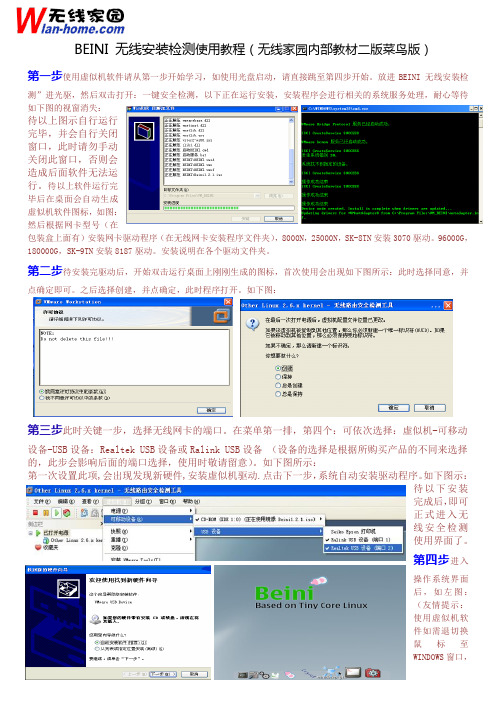
BEINI 无线安装检测使用教程(无线家园内部教材二版菜鸟版)第一步使用虚似机软件请从第一步开始学习,如使用光盘启动,请直接跳至第四步开始。
放进BEINI 无线安装检测”进光驱,然后双击打开:一键安全检测,以下正在运行安装,安装程序会进行相关的系统服务处理,耐心等待如下图的视窗消失:待以上图示自行运行完毕,并会自行关闭窗口,此时请勿手动关闭此窗口,否则会造成后面软件无法运行。
待以上软件运行完毕后在桌面会自动生成虚似机软件图标,如图: 然后根据网卡型号(在包装盒上面有)安装网卡驱动程序(在无线网卡安装程序文件夹),8000N ,25000N ,SK-8TN 安装3070驱动。
96000G ,180000G ,SK-9TN 安装8187驱动。
安装说明在各个驱动文件夹。
第二步待安装完驱动后,开始双击运行桌面上刚刚生成的图标,首次使用会出现如下图所示:此时选择同意,并点确定即可。
之后选择创建,并点确定,此时程序打开。
如下图:第三步此时关键一步,选择无线网卡的端口。
在菜单第一排,第四个:可依次选择:虚似机-可移动设备-USB 设备:Realtek USB 设备或Ralink USB 设备 (设备的选择是根据所购买产品的不同来选择的,此步会影响后面的端口选择,使用时敬请留意)。
如下图所示: 第一次设置此项,会出现发现新硬件,安装虚似机驱动.点击下一步,系统自动安装驱动程序。
如下图示:待以下安装完成后,即可正式进入无线安全检测使用界面了。
第四步进入操作系统界面后,如左图:(友情提示:使用虚似机软件如需退切换鼠标至WINDOWS 窗口,可按Ctrl+ALT 即可切换,光盘启动用户不需使用此方式操作)此时,移动鼠标至最下面一排图标,选择minidwep-gtk 如右图,并点击一次。
然后点OK ,即可如下图,本次操作过程以3070芯片网卡为例。
点击Scan 键,扫描无线信号,中间大约需要十秒左右时间,扫描完成后,选择一个无线信号,并点击Lanch 键,开始抓包。
benni破解图文教程
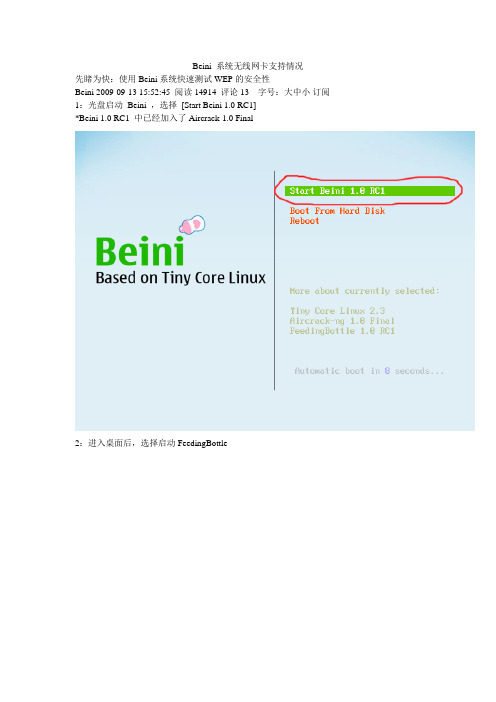
Beini 系统无线网卡支持情况
先睹为快:使用Beini系统快速测试WEP的安全性
Beini 2009-09-13 15:52:45 阅读14914 评论13 字号:大中小订阅1:光盘启动Beini ,选择[Start Beini 1.0 RC1]
*Beini 1.0 RC1 中已经加入了Aircrack-1.0 Final
2:进入桌面后,选择启动FeedingBottle
3:如果无线网卡被正确识别,会出现在FeedingBottle上方
4:点击选中[wlan0]
5:点击[Try To Turn Wireless Cards Into Monitor Mode],使[wlan0]进入“monitor”模式
*有些网卡进入“monitor”模式所花费的时间会长一些,例如:NETGEAR WG111-V3
6:成功进入“monitor”模式后,点击[Scan AP]搜索AP,这项操作将花费6秒左右的时间*仅会显示WEP加密的AP
7:选择一个AP作为测试,然后点击[Capture IVs],会弹出一个窗口显示当前获取的状态
8:当获取IV的窗口中出现了客户端,可以点击[Refresh Client List]取得客户端列表
9:选中一个客户端,然后点击[ARP Replay],生成攻击命令
*目前仅支持“ARP Replay”攻击,其他攻击方法将在以后的版本中增设
10:点击[Run],开始攻击,会弹出一个窗口显示当前攻击的状态*可以修改攻击参数
11:当IVs达到5000以上时,点击[Start Crack]开始计算KEY,成功获取后,计算KEY的窗口会暂停。
Beini采用U盘启动的软件安装
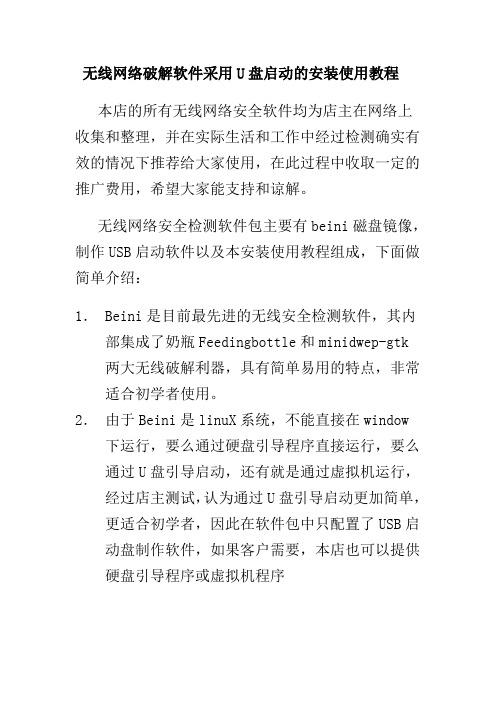
无线网络破解软件采用U盘启动的安装使用教程本店的所有无线网络安全软件均为店主在网络上收集和整理,并在实际生活和工作中经过检测确实有效的情况下推荐给大家使用,在此过程中收取一定的推广费用,希望大家能支持和谅解。
无线网络安全检测软件包主要有beini磁盘镜像,制作USB启动软件以及本安装使用教程组成,下面做简单介绍:1.Beini是目前最先进的无线安全检测软件,其内部集成了奶瓶Feedingbottle和minidwep-gtk两大无线破解利器,具有简单易用的特点,非常适合初学者使用。
2.由于Beini是linuX系统,不能直接在window 下运行,要么通过硬盘引导程序直接运行,要么通过U盘引导启动,还有就是通过虚拟机运行,经过店主测试,认为通过U盘引导启动更加简单,更适合初学者,因此在软件包中只配置了USB启动盘制作软件,如果客户需要,本店也可以提供硬盘引导程序或虚拟机程序本软件包要求的硬件条件:1.电脑配有无线网卡,笔记本一般都自带无线网卡,不需要另外配置,如果是台机的则还需要另外配置USB无线网卡,另外beini虽然支持大部分无线网卡,但也可能有一部分网卡beini不支持,而且不同版本的BEINI所支持的无线网卡也不尽相同,请事先提供你的无线网卡型号,店主将会根据你的无线网卡型号提供合适版本的的beini镜像,方便你的安装。
无线网络安全检测软件包采用USB引导启动的安装步骤一,USB引导盘的制作1.把U盘格式化,格式化成FAT32模式,U盘应至少有256M的容量(读卡器加存储卡也可以,有的MP3,MP4也可以)2.把Beini122.rar解压到电脑上,里面有两个文件夹,tce文件夹 boot文件夹,如果是提供的beini是ISO镜像文件,解压以后也可以获得这两个文件。
3.打开unetbootin(USB启动盘制作工具)选择:自定义方式内核:是填写刚才解压出来的里面的boot文件夹下的bzImage文件Initrd:填写boot文件夹下tinycore.gz文件选项:选择好前两个项有时会自动填写好,如果没填写好请填 boot\isolinux\isolinux.cfg文件,选好后会出现 quiet waitusb=6)类型: USB驱动驱动器:自己的U盘点确定等制作完成,这时不要重新启动。
诺基亚安装字典词库

本帖适用于所有诺基亚智能手机】本帖包含诺基亚手机原装英汉词典和发声词典的安装方法如果本帖帮助了你希望您能留下宝贵意见支持原创作者写帖动力帖子上面是安装教程,词典下载部分在帖子最后面。
普通英汉词典截图发声词典截图普通英汉词典安装【前提是你手机本来就有普通英汉词典软件只是没有词库了】1 把数据线插入手机连接电脑记得点数据传送模式(如果你数据传输模式无法使用,就用读卡器吧).进入我的电脑后点H盘(就是手机存储卡的盘)设置下文件佳选项,先点工具.然后是文件夹选项,然后是查看.在显示所有文件和文件夹那点一下,再点确定就可以了.这个过程是为了看到隐藏文件夹Private。
H盘里的Private文件夹2 这时把下载的词库压解下,里面会有101f9cfe这个文件夹,把这个文件夹复制下.打开H盘的隐藏文件夹Private粘贴进去就OK了.这个时候你打开你的手机就发现词典可以用了。
(词库文件夹)打开Private文件夹看到里面的101f9cfe文件夹。
这个方法小宇已经拿自己手机测试过了.词典%100可以用了.安装发生词典(N95港行提取的原文件)下载词典压缩包后解压找到下图的三个文件夹Private,resource,sys。
将上面的3个文件夹复制后直接复制到存储卡里H 盘会出现下图提示点全部然后就大功告成了,把数据线模式断开的时候手机就会出现正在安装,等安装完毕后就会有发生词典了。
普通英汉词典词库下载【软件词库是3250的词库不过所有诺基亚三版系统的英汉词典都通用】Nokia_3250_SimplifiedDictionarydb.zip(大小:3762k)N72和N70(二版系统)等部分用户,下载的直接就是SIS格式的词库程序直接安装就可以恢复词库。
Nokia_N72词库.SIS(大小:3764k)发声词典下载【全部下载后再解压】由于词典安装包过大只能分成多份上传论坛望谅解N95发声字典.part01.rar(大小:4500k)时间:2009-07-14N95发声字典.part02.rar(大小:4500k)时间:2009-07-14 N95发声字典.part03.rar(大小:4500k)时间:2009-07-14 N95发声字典.part04.rar(大小:4500k)时间:2009-07-14 N95发声字典.part05.rar(大小:4500k)时间:2009-07-14 N95发声字典.part06.rar(大小:4500k)时间:2009-07-14 N95发声字典.part07.rar(大小:4500k)时间:2009-07-14 N95发声字典.part08.rar(大小:4500k)时间:2009-07-14 N95发声字典.part09.rar(大小:4500k)时间:2009-07-14 N95发声字典.part10.rar(大小:4500k)时间:2009-07-14 N95发声字典.part11.rar(大小:2861k)时间:2009-07-14。
BEINI奶瓶版(超详细教程)
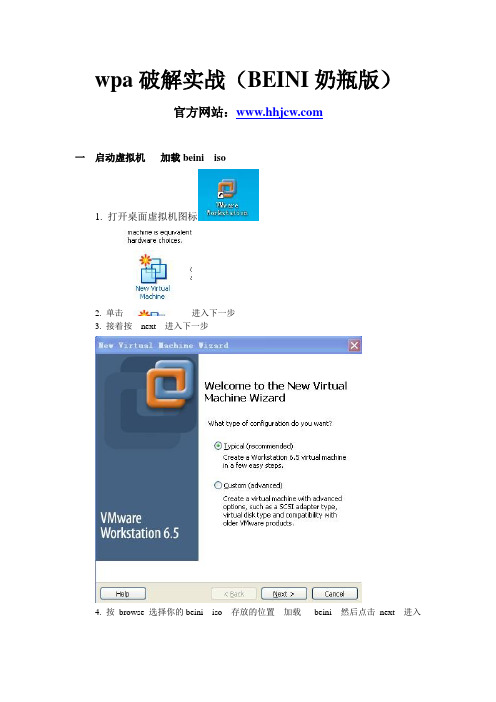
三换beini自带的字典进行破解我们先把自己做好的字典放入U盘把U盘插入电脑在beini中打开u盘点击下面的图标
出现下图
1.点击
出现
在点击
出现然后点击binFra bibliotek点击feedingbottle
Password.lst就是自带的字典
我们插入u盘在找U盘内的字典
点击第7个硬盘标志让beini加载u盘方法和加载无线网卡一样这里不详述了
点击2次
点击mnt
Sdal就是刚才插入电脑的u盘
点击打开找到自己做的字典拖入放在beini自带字典的文件夹就可以了
四导入字典后点击
Stop再次重复刚才的破解过程在选择字典的时候选择刚才我们放进去的自己制作的字典
选择字典我的字典名字xinbanzidian.txt然后点击ok开始破解
选ok
点击deauth攻击客户端
6.client mac是我们选择的客户端的mac地址如果没有客户端这个地方是空的我们在点击start进入抓包页面
7.选择系统自带的字典抓包破解password..lst点击ok
8.
点击deauth攻击客户端使客户端与路由器断开重连抓数据包用自带的字典破解
9. 9.上图出现?表示自带的字典没有找到密码这时我们可以用u盘导出握手包在xp系统下破解或者换beini自带的字典进行破解进行破解
6。接在点击next进入下一步
7继续点击next进入下一步
8.点击finish进入下一步
9.进入beini画面点击ok
9.点击右下角左数第5个图标加载无线网卡在点击connect。。。。。。就可以加载网卡
10加载网卡后此时电脑右下角原先网卡的信号条会显示X号
python中字典增加和删除使用方法

python中字典增加和删除使⽤⽅法增加操作:变量名[key] = value # 通过key添加value值,如果key存在则覆盖user_info = {"name":"冯提莫","like":"喵喵喵"}user_info["height"] = 1.51 # 添加⼀个元素print(user_info)#{'name': '冯提莫', 'like': '喵喵喵', 'height': 1.51user_info["name"] = "学猫叫"print(user_info)#{'name': '学猫叫', 'like': '喵喵喵', 'height': 1.51} 将原有的name = 冯提莫覆盖。
setdefault(key,default) # 指定key和value,如果key存在则不覆盖:setdefault在添加元素的时候()⾥⾯需要⽤,隔开。
如user_info.setdefault(“height”,1.51)user_info = {"name":"冯提莫","like":"喵喵喵"}user_info.setdefault("height",1.51)print(user_info) #{'name': '冯提莫', 'like': '喵喵喵', 'height': 1.51}user_info.setdefault("name","学猫叫")print(user_info) #{'name': '冯提莫', 'like': '喵喵喵', 'height': 1.51} name名字不覆盖。
python添加字典元素的方法
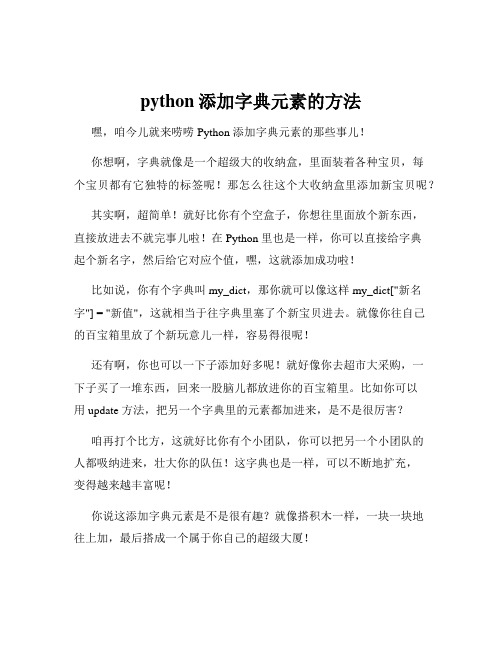
python添加字典元素的方法嘿,咱今儿就来唠唠 Python 添加字典元素的那些事儿!你想啊,字典就像是一个超级大的收纳盒,里面装着各种宝贝,每个宝贝都有它独特的标签呢!那怎么往这个大收纳盒里添加新宝贝呢?其实啊,超简单!就好比你有个空盒子,你想往里面放个新东西,直接放进去不就完事儿啦!在 Python 里也是一样,你可以直接给字典起个新名字,然后给它对应个值,嘿,这就添加成功啦!比如说,你有个字典叫 my_dict,那你就可以像这样 my_dict["新名字"] = "新值",这就相当于往字典里塞了个新宝贝进去。
就像你往自己的百宝箱里放了个新玩意儿一样,容易得很呢!还有啊,你也可以一下子添加好多呢!就好像你去超市大采购,一下子买了一堆东西,回来一股脑儿都放进你的百宝箱里。
比如你可以用 update 方法,把另一个字典里的元素都加进来,是不是很厉害?咱再打个比方,这就好比你有个小团队,你可以把另一个小团队的人都吸纳进来,壮大你的队伍!这字典也是一样,可以不断地扩充,变得越来越丰富呢!你说这添加字典元素是不是很有趣?就像搭积木一样,一块一块地往上加,最后搭成一个属于你自己的超级大厦!而且啊,这种添加方式多灵活呀!你想加啥就加啥,想什么时候加就什么时候加,完全由你说了算!这感觉,简直不要太爽!那要是不小心加错了咋办?哎呀,别担心,咱随时可以改呀!就像你写错了个字,拿橡皮擦一擦重新写不就完了嘛!在 Python 里,你也可以随时修改字典里元素的值,超级方便的嘞!总之呢,Python 添加字典元素的方法就像是给你一个魔法棒,让你可以随心所欲地打造自己的字典世界!你还等啥呢?赶紧去试试吧!看看你能创造出多么神奇的字典来!这真的是太有意思啦,你难道不想赶紧去摆弄摆弄吗?别犹豫啦,行动起来吧!。
如何在Mac OS系统中使用和管理系统字典

如何在Mac OS系统中使用和管理系统字典在Mac OS系统中,系统字典是一个非常有用的工具,它可以帮助我们查找单词的定义、同义词、反义词等信息。
同时,我们还可以自定义字典,添加自己感兴趣的词汇,方便日常使用。
在本文中,我将介绍如何在Mac OS系统中使用和管理系统字典。
首先,让我们来了解一下系统字典的基本使用方法。
在Mac OS系统中,我们可以通过两种方式来打开系统字典。
一种是通过“应用程序”文件夹中的“字典”应用程序,另一种是使用快捷键“Control + Command + D”来快速打开字典。
当打开字典后,我们可以在搜索框中输入要查询的单词或短语,然后按下回车键或点击搜索按钮进行查询。
在查询结果中,系统字典会显示单词的基本定义、同义词、反义词、相关词汇等信息。
此外,系统字典还提供了发音功能,可以帮助我们正确地发音单词。
只需点击发音按钮,系统就会朗读出单词的发音,非常方便。
除了系统自带的字典,我们还可以添加自定义字典,以满足个性化的需求。
在字典应用程序中,点击菜单栏中的“字典”选项,然后选择“偏好设置”即可打开字典设置界面。
在设置界面中,我们可以看到已经安装的字典列表,以及添加和删除字典的选项。
要添加自定义字典,我们可以点击“添加”按钮,然后选择要添加的字典文件。
通常,字典文件的格式是 .dictionary 或 .dmg,可以从互联网上下载或自己制作。
添加完字典后,我们需要勾选字典列表中的相应选项,以便在查询时包含这些字典。
另外,我们还可以对字典进行排序和删除。
在字典设置界面中,点击“编辑”按钮,然后选择要排序或删除的字典。
排序功能可以帮助我们调整字典的显示顺序,方便查询时的使用。
而删除功能可以帮助我们卸载不再需要的字典,以释放系统资源。
除了在字典应用程序中使用系统字典,我们还可以在其他应用程序中直接使用系统字典。
在大部分应用程序中,我们可以选中要查询的单词,然后点击鼠标右键,在弹出的菜单中选择“查找”或“查询”选项,即可快速查询该单词的定义等信息。
